Les plages de temps déterminent la période temporelle sur laquelle s’appliquent vos rapports et mesures dans Pawa
Prenons l’exemple de la plage de temps d’une mesure quelconque.
Dans le rapport, nous voyons ici une colonne indiquant les Sell In des 6 derniers mois. Pour modifier la plage de temps, il suffit de cliquer sur l’icône De l’éditeur de conception
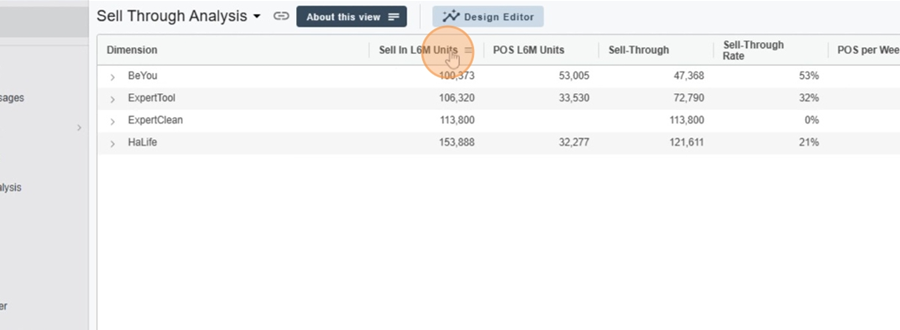
Commencez par cliquer sur l’icône de calendrier pour configurer la plage de temps
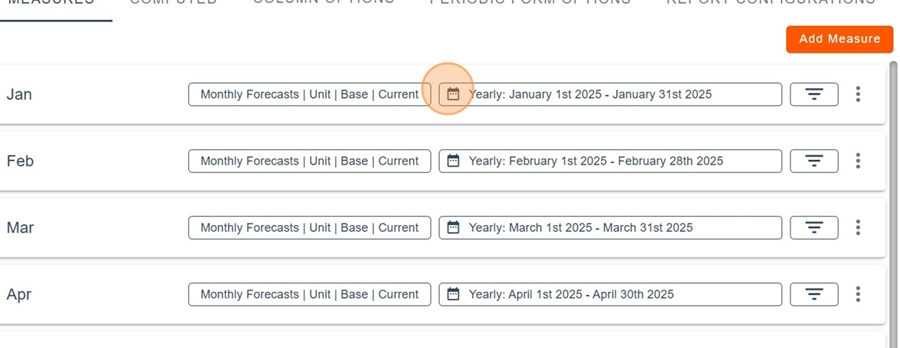
Le menu déroulant nous propose une série de Types de plage de temps. Choisissez le Type désiré (Par exemple ici, on sélectionne Trailing)
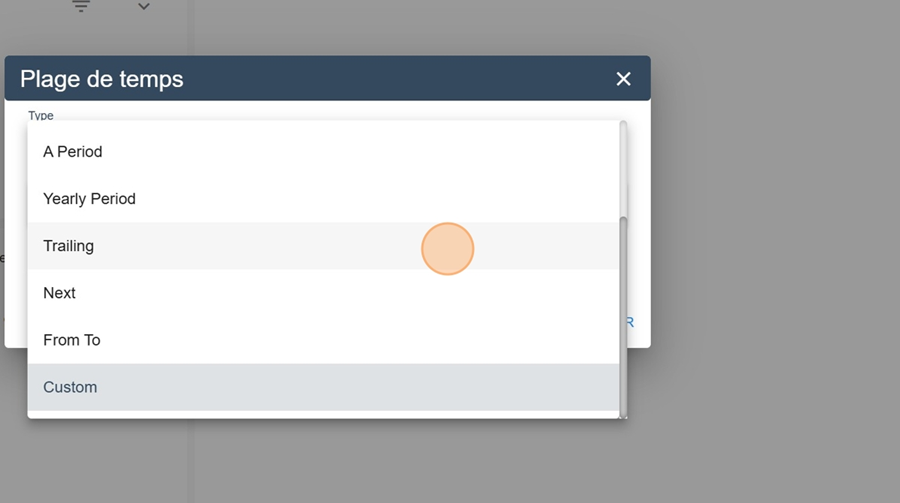
Lorsque la configuration est terminée, cliquez sur la disquette Appliquer, en haut à droite
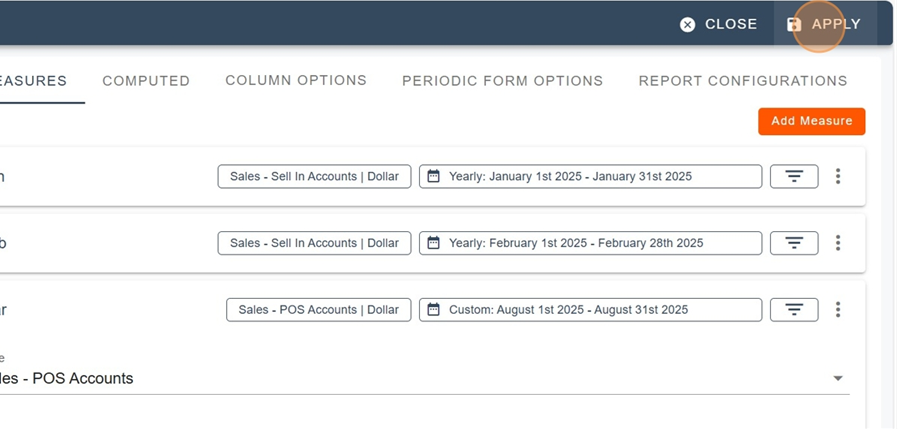
On peut donc visionner ici la colonne indiquant les Sell-In des 3 derniers mois, comme configuré plus tôt
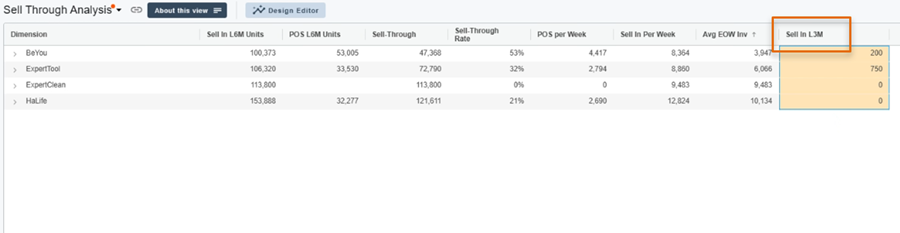
Il est aussi possible, lorsque vous nommez la mesure, de configurer l’affichage de la plage de temps en inscrivant entre accolade ceci :
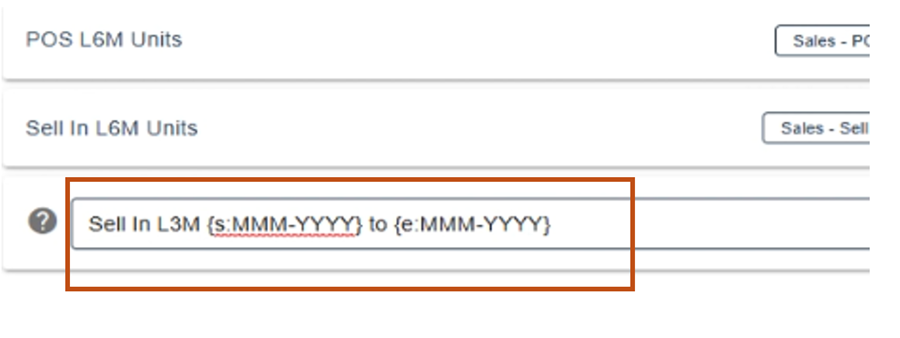
Ainsi, lors du visionnement du rapport, vous pourrez facilement consulter les Sell In (dans cet exemple) à l’intérieur des trois derniers mois (dans ce cas, d’avril à juin)
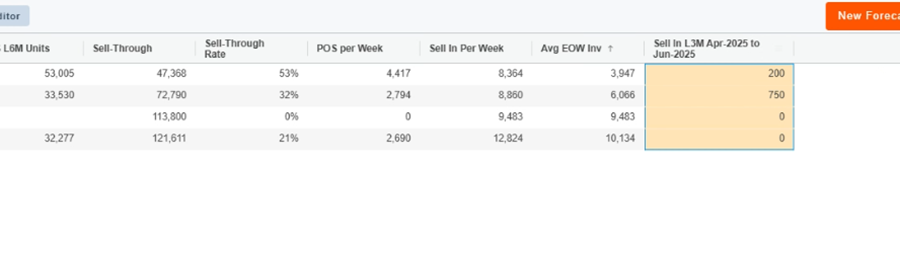
Il est d’ailleurs intéressant de constater que cette plage de temps évoluera en fonction du temps. Par exemple, si nous allons changer la date de référence en cliquant sur l’icône du calendrier à droite;
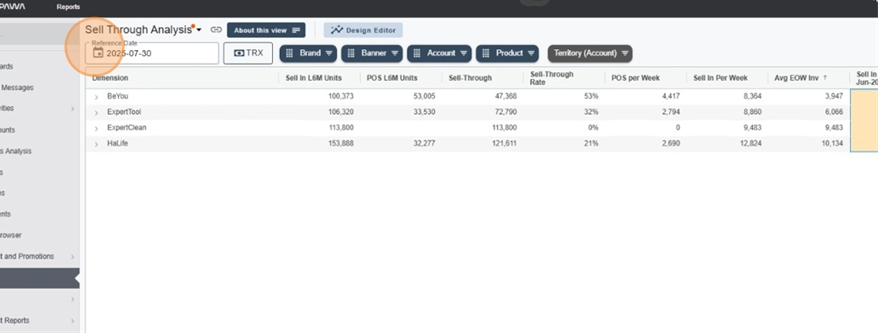
La plage de temps se mettra automatiquement à jour
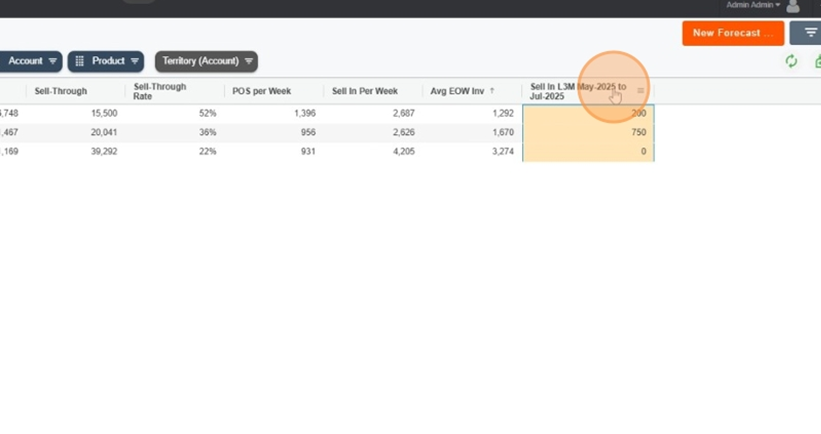
Il est important de choisir le bon type de Plage de Temps lors de la configuration de celle-ci. Le choix du bon typede Plage vous permettra une analyse simple, rapide et efficace.
Ce type vous permet de consulter les données du premier janvier de l’année courante jusqu’à la date de référence du rapport.
Ce type vous permet de consulter les données du premier janvier de l’année courante jusqu’à la fin d’une période. Il est possible d’inclure ou non la période en cours
Ce type vous permet de consulter les données du mois en cours jusqu’à la date de référence du rapport.
La période correspond à un mois en particulier.
Il est possible de sélectionner la période en cours, la période passée ou la prochaine période
Il est également possible d’inscrire le nombre de périodes souhaité
Par exemple, si on souhaite voir les 3 dernières périodes, il suffit d’inscrire 3 dans l’espace prévu à cet effet, et de cliquer sur enregistrer
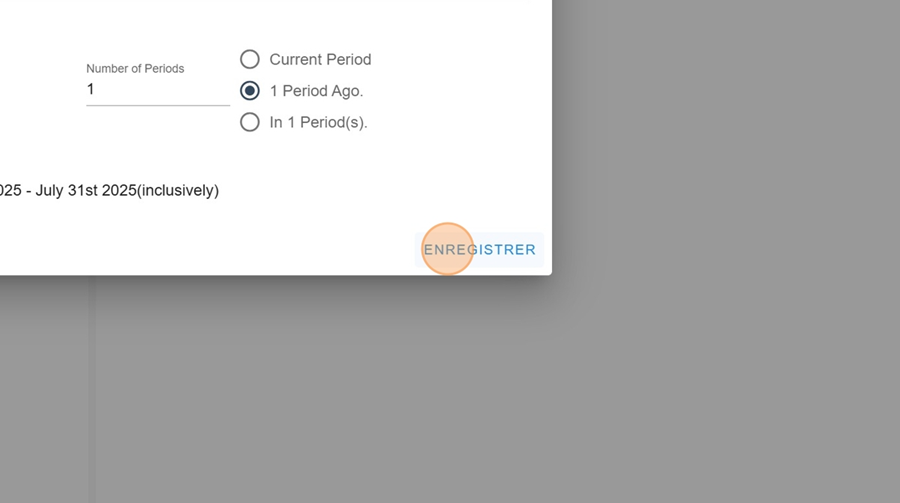
Il peut être intéressant, par la suite, de dupliquer la mesure
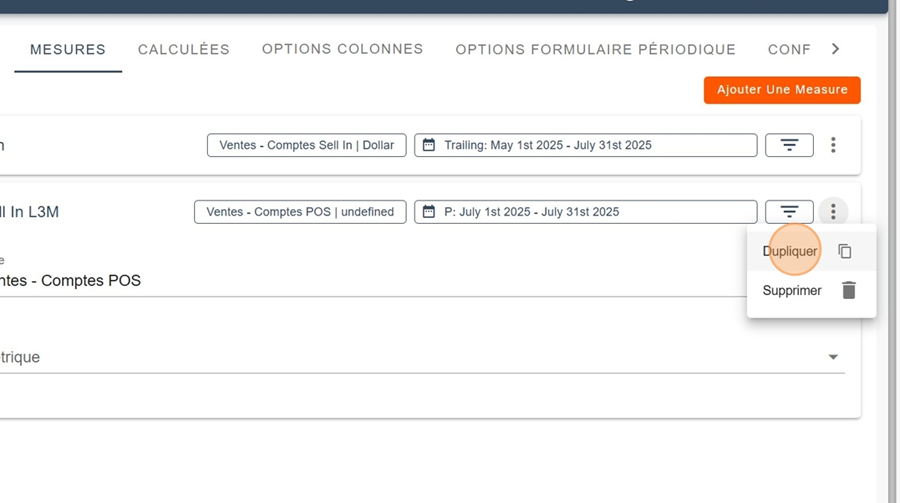
Vous pourrez ensuite changer le nombre de périodes, pour avoir un portrait détaillé des derniers mois. N’oubliez pas de cliquer sur enregistrer.
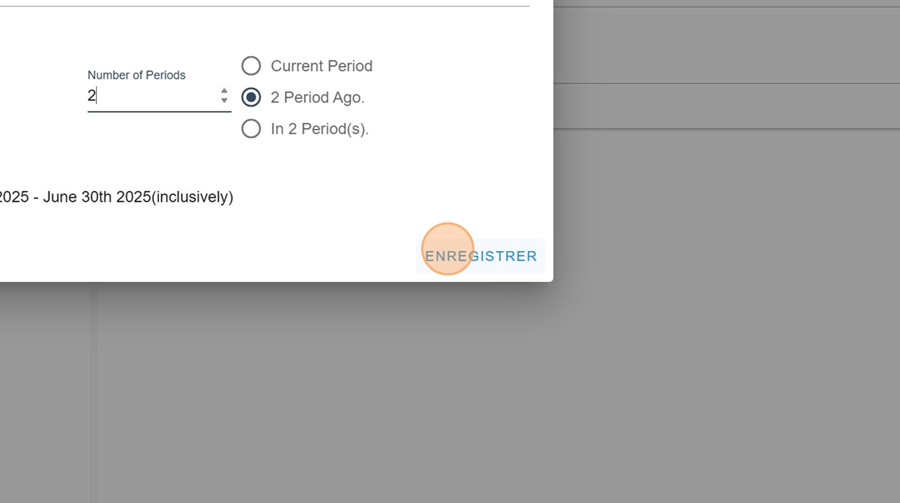
Il est donc possible, par la suite, de consulter les périodes par mois (comme dans l’exemple ci-dessous)
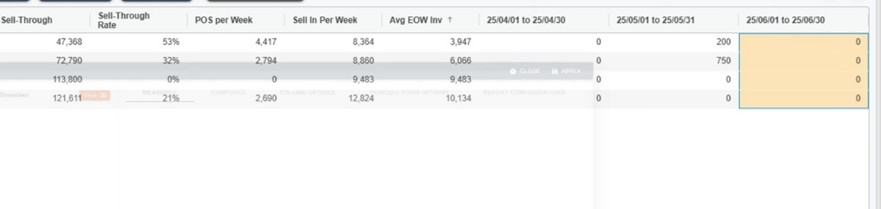
Ce type de Plage de Temps est pratique par exemple, si on souhaite consulter les ventes des différents mois de l’année en cours, par colonnes.
Il est également possible de faire des comparaisons entre un mois de l’année en cours et de l’année précédente, par exemple.
Sélectionnez d’abord le mois souhaité de cette année (le Year Offset doit être à 0). Cliquez sur enregistrer
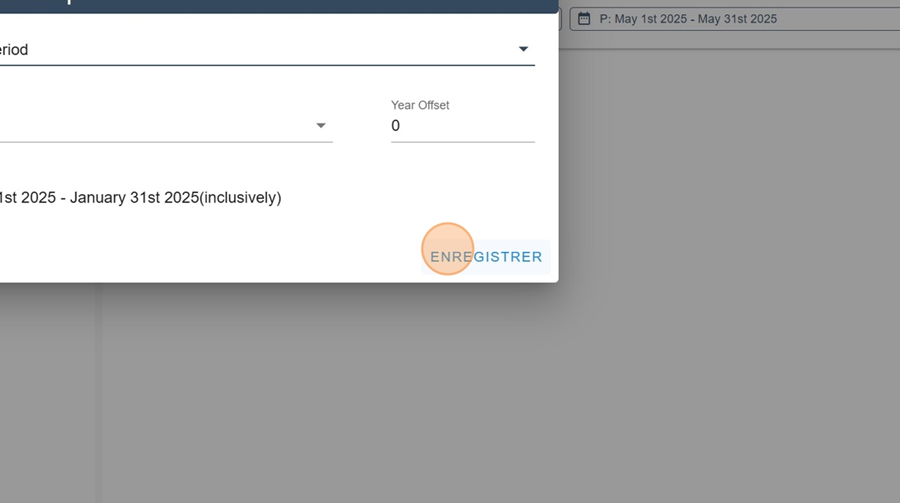
Dupliquez la mesure et refaites la même étape, cette fois-ci en inscrivant -1 sous le Year Offset. Cliquez sur enregistrer
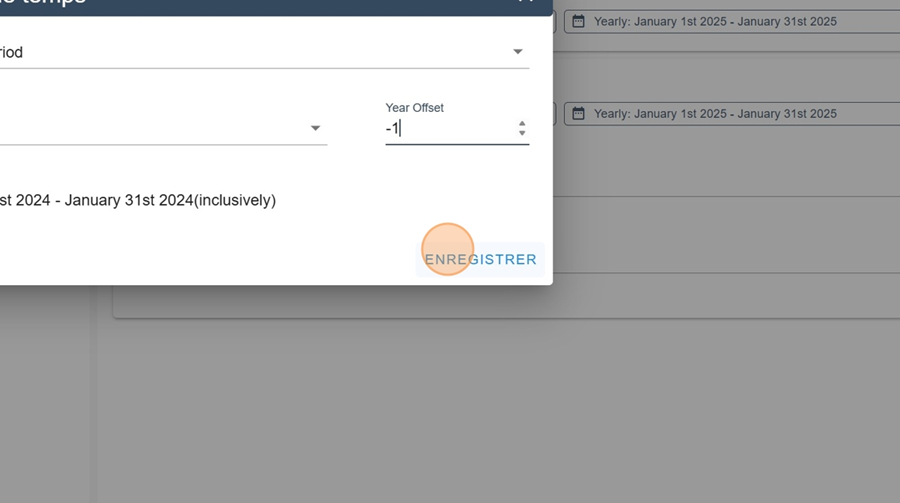
Cliquez ensuite sur appliquer en haut à droite pour comparer les ventes du mois de cette année versus l’année précédente, à l’aide des colonnes
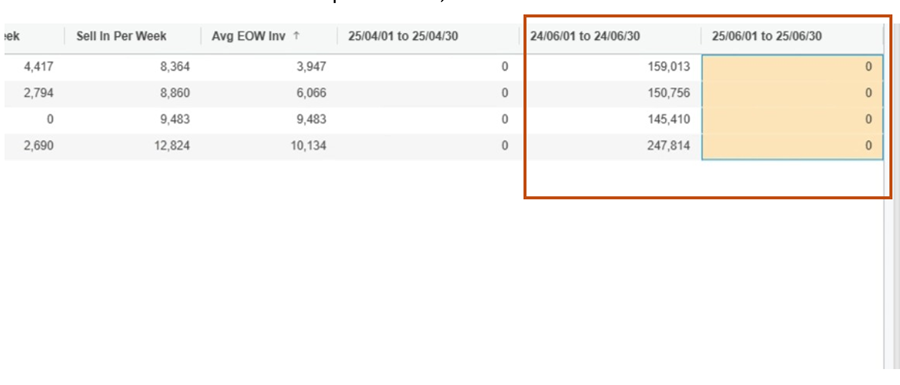
Le trailing vous permet de consulter les données passées, que ce soit des derniers jours, des dernières semaines, périodes, années, etc.
Sélectionnez d’abord l’unité (jour, semaine, période, année, etc.)
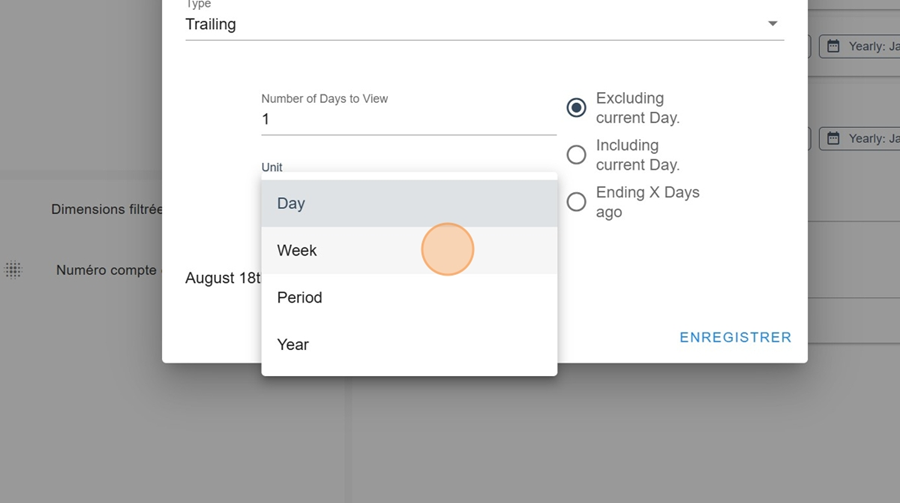
Vous pourrez ensuite inscrire le nombre d’unités à voir (jour, semaine, période, etc.)
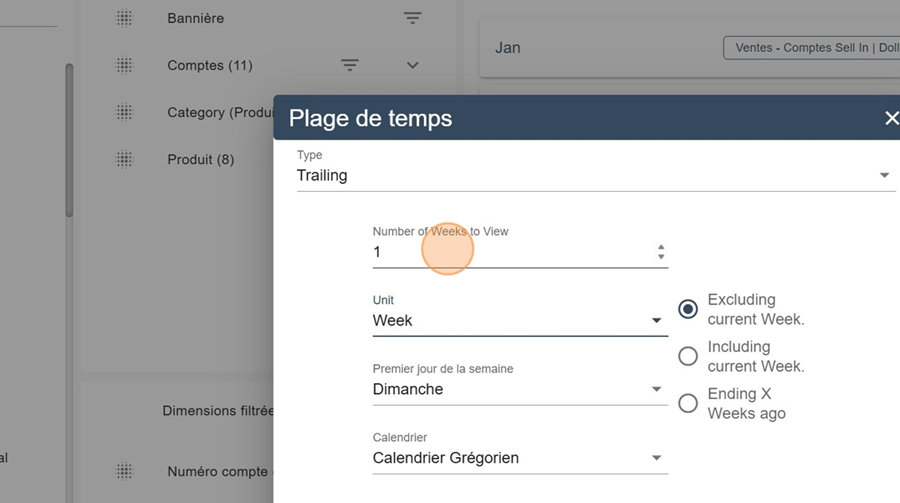
Vous pouvez également choisir d’inclure ou d’exclure l’unité en cours (dans ce cas-ci, la semaine)
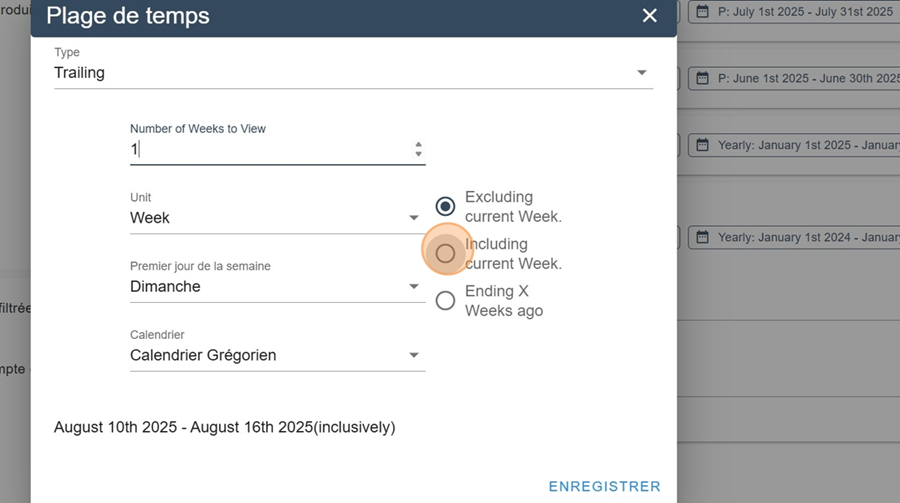
Vous pouvez également choisir le type de calendrier. En cliquant dans le menu déroulant, vous aurez le choix de sélectionner le calendrier grégorien, le calendrier fiscal et dans certains cas, le calendrier d’une entreprise
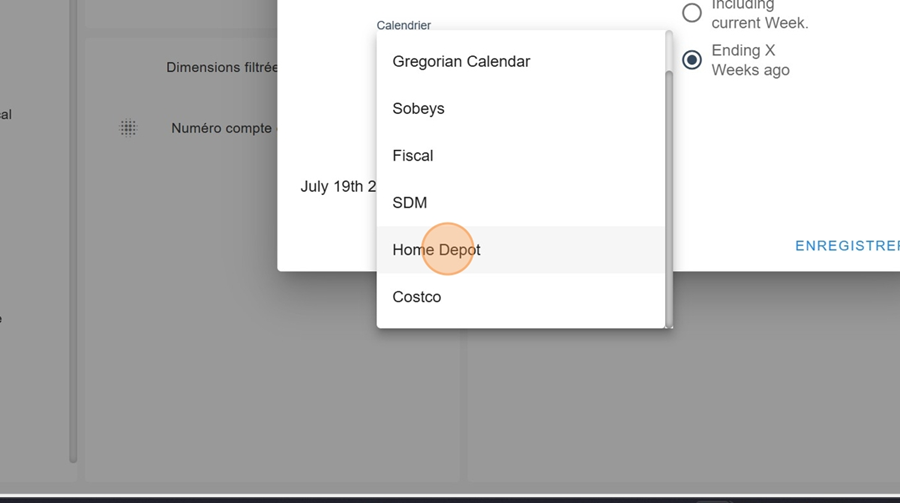
Le filtre next est très semblable au filtre trailing, mais il vous permet cette fois-ci de consulter les données dans le futur.
Le principe de configuration est le même que pour le Trailing. N’oubliez pas de cliquer sur enregistrer lorsque les options choisies sont sélectionnées
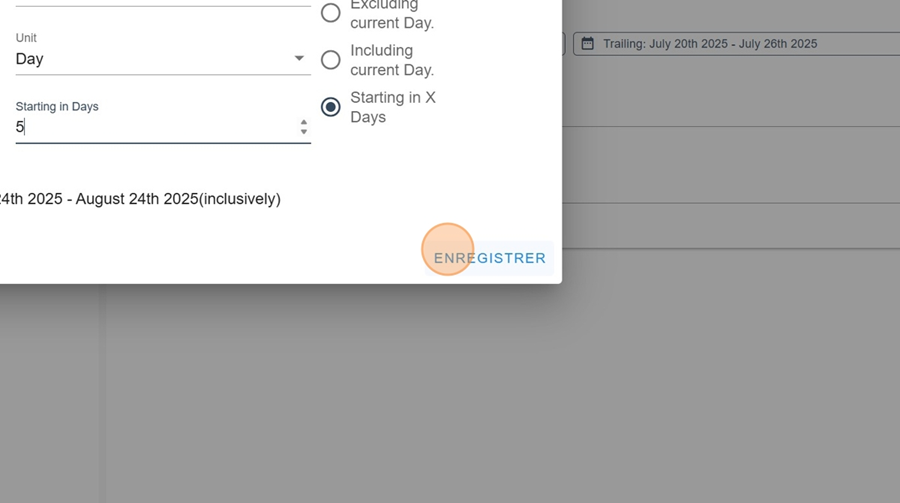
From to est une option avancée qui permet, par exemple, de faire des comparaisons. Plusieurs options peuvent être très intéressantes.
Year to Current Date
Imaginons que nous souhaitons comparer le Year to Current Date versus la dernière année.
Sélectionnez d’abord l’option Last, sous la case From et choisissez la date qui vous intéresse
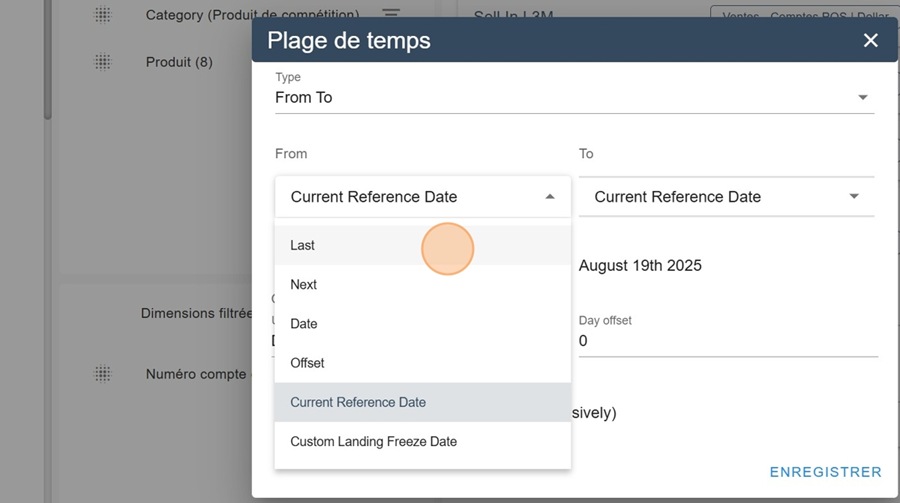
Répétez le même processus en choisissant l’option Current Reference Date, sous la case To
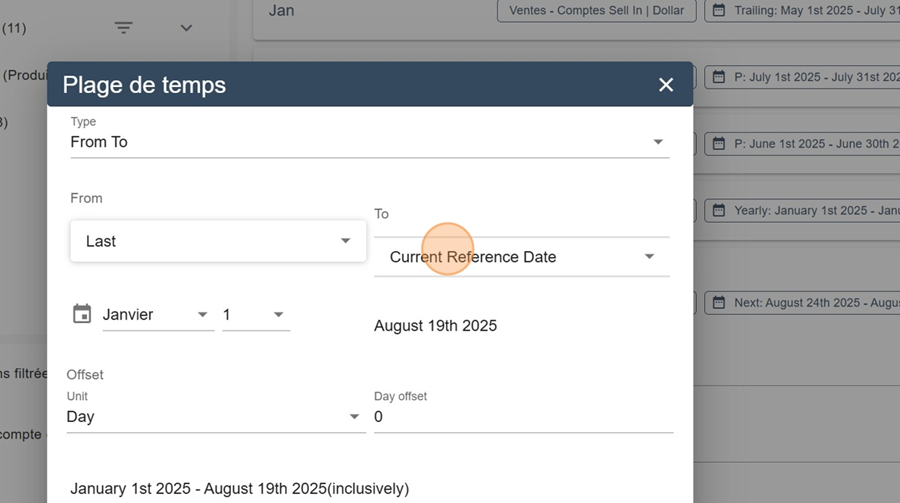
Pour obtenir l’équivalent de l’année passée, répétez ensuite les mêmes étapes, mais cette fois-ci en ajoutant un OffSet. Dans l’exemple ci-dessous, nous choisissons l’option Year pour l’Unité
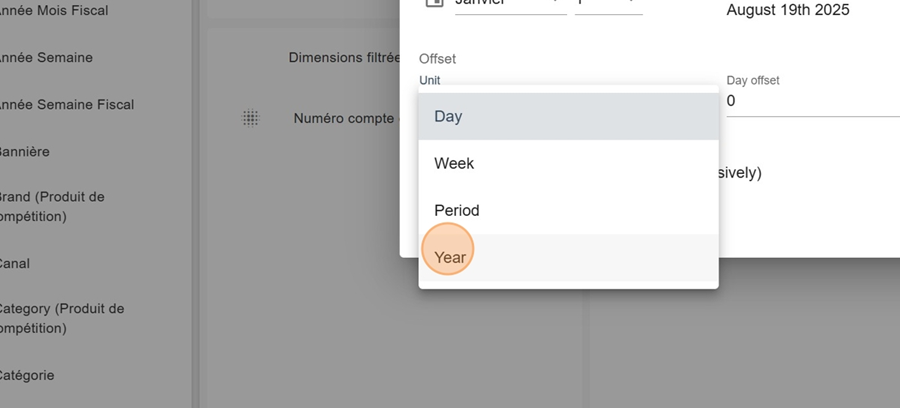
Inscrivez ensuite le -1 dans le Year Offset puis cliquez sur enregistrer
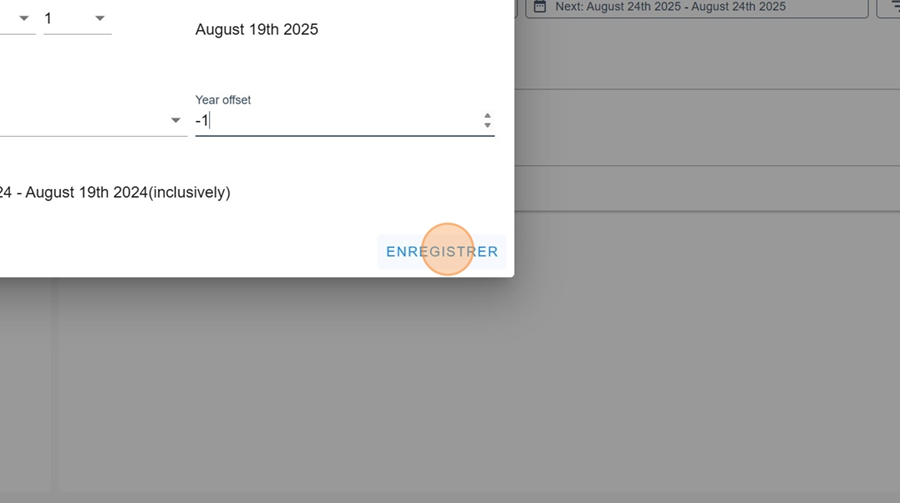
En cliquant sur appliquer en haut à droite, vous pourrez donc comparer ces deux périodes
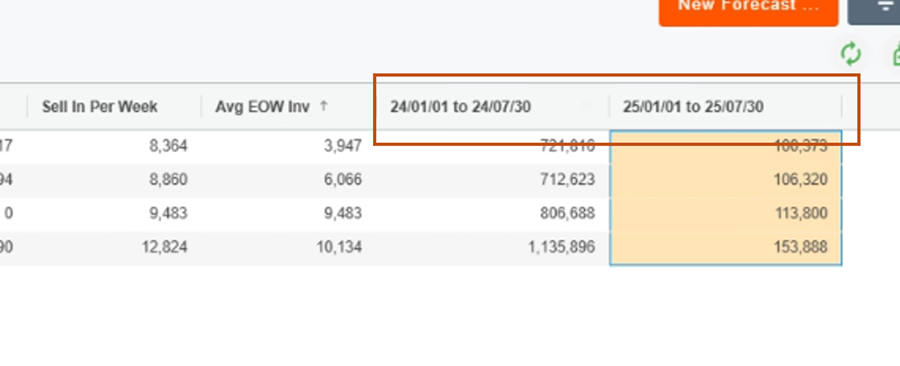
Analyse de l’année en cours
Un autre exemple qui est souvent utilisé permet d’analyser l’année en cours.
Pour ce faire, choisissez l’option Last dans la section From, et January 1st, dans le calendrier. Choisissez ensuite l’option Next dans la section To, et December 31th dans le deuxième calendrier
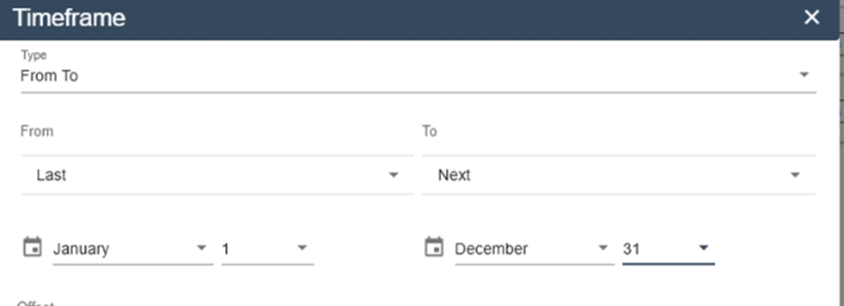
Appliquez ensuite le offset désiré, comme expliqué dans les étapes précédentes, pour faire une comparaison de l’année en cours avec une année précédente
Date fixe
Il est aussi possible de choisir une date fixe, jusqu’au prochain 31 décembre. Cette fonctionnalité est moins recommandée mais est parfois nécessaire. Il suffit de choisir l’option Date sous la case From, et de sélectionner la date désirée en cliquant sur le calendrier
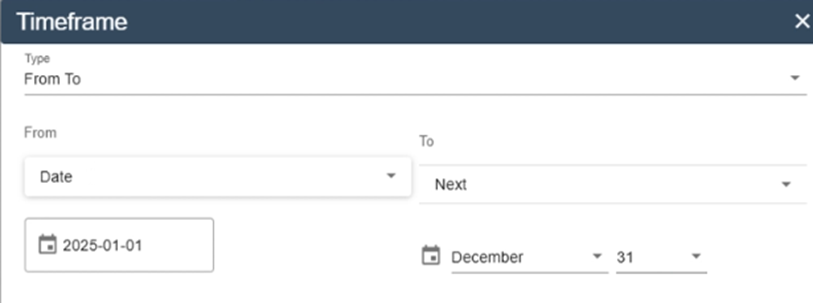
Offset
Imaginons que nous souhaitons visionner les 7 derniers jours versus les 7 prochains jours. Il est possible de le faire en sélectionnant l’option Offset sous la section From et To, et en inscrivant -7 et 7 devant l’unité désiré (pour cet exemple, l’unité est un jour). Dans cet exemple, nous pourrions donc visionner les 2 semaines avant et après la date actuelle.
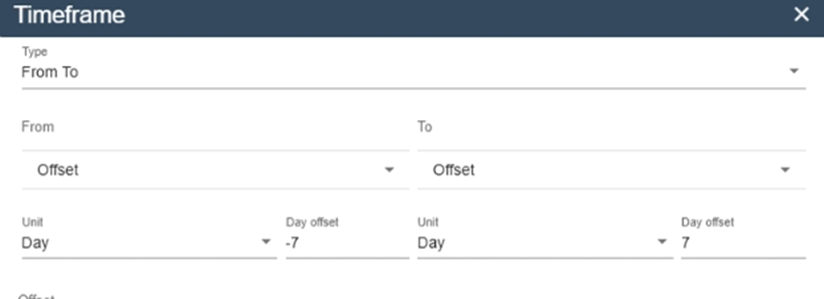
Custom Landing Freeze Date
L’accès de la Landing Freeze Date est réservé aux personnes ayant les accès administratifs. Dès que la date est changée, tous les rapports sont modifiés, automatiquement. Cette option permet donc d’avoir un certain contrôle sur une date n’ayant aucun lien avec le moment où le rapport est consulté ou modifié.